cdr如何去除图形边框线的方法,具体操作过程步骤如下,希望能帮助到大家!
1、打开CDR软件,创建一个有边框线的图形。如下图:
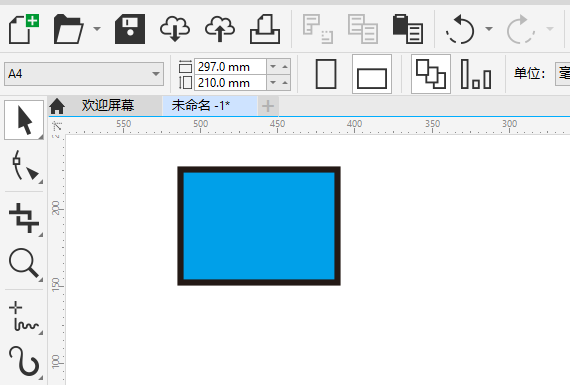
2、选中矩形对象,找到颜色面板上面的无颜色,如下图:
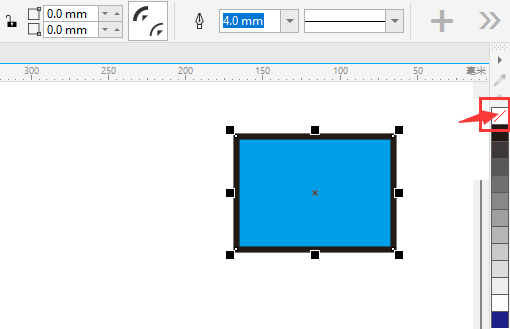
3、然后矩形的边框线就没有了。如下图:
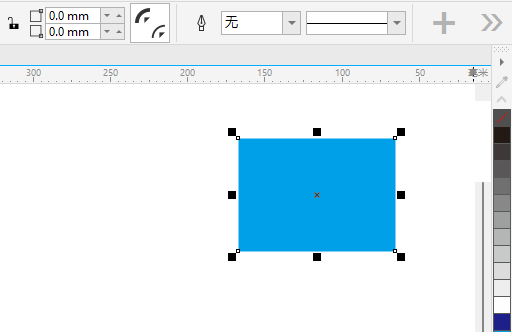
4、另一种方法,也可以点击属性栏上的轮廓设置为:无。如下图:
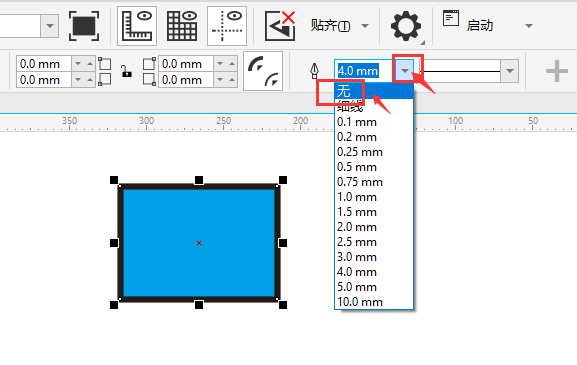
5、这样矩形的边框就没有了边框线。如下图:
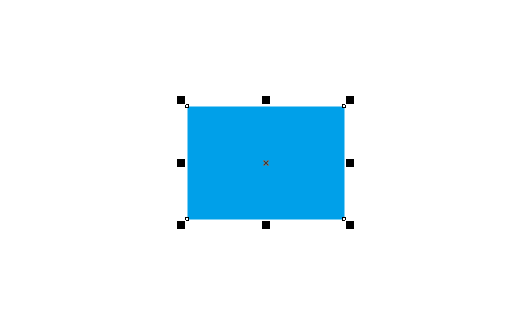
CorelDRAW纸盒包装设计教程视频CorelDRAW2020视频教程CorelDRAW X8视频教程Coreldraw教程视频CDR产品镭雕丝印设计视频教程CAD包装设计视频教程Coreldraw排版印刷实战教程CorelDRAWX7视频教程CoreldrawX6实例视频教程CorelDrawX6应用视频教程CorelDRAW包装设计视频教程coreldraw12实例视频教程
标签: CorelDRAW




